Como filtrar por lista de valores no excel
Você pode usar a seguinte sintaxe para filtrar um conjunto de dados por uma lista de valores no Excel:
= FILTER ( A2:C11 , COUNTIF ( E2:E5 , A2:A11 ) )
Esta fórmula específica filtra as células no intervalo A2:C11 para retornar apenas linhas onde as células no intervalo A2:A11 contêm um valor da lista de valores no intervalo E2:E5 .
O exemplo passo a passo a seguir mostra como usar essa sintaxe na prática.
Passo 1: Insira os dados
Primeiro, vamos inserir o seguinte conjunto de dados no Excel que contém informações sobre vários jogadores de basquete:
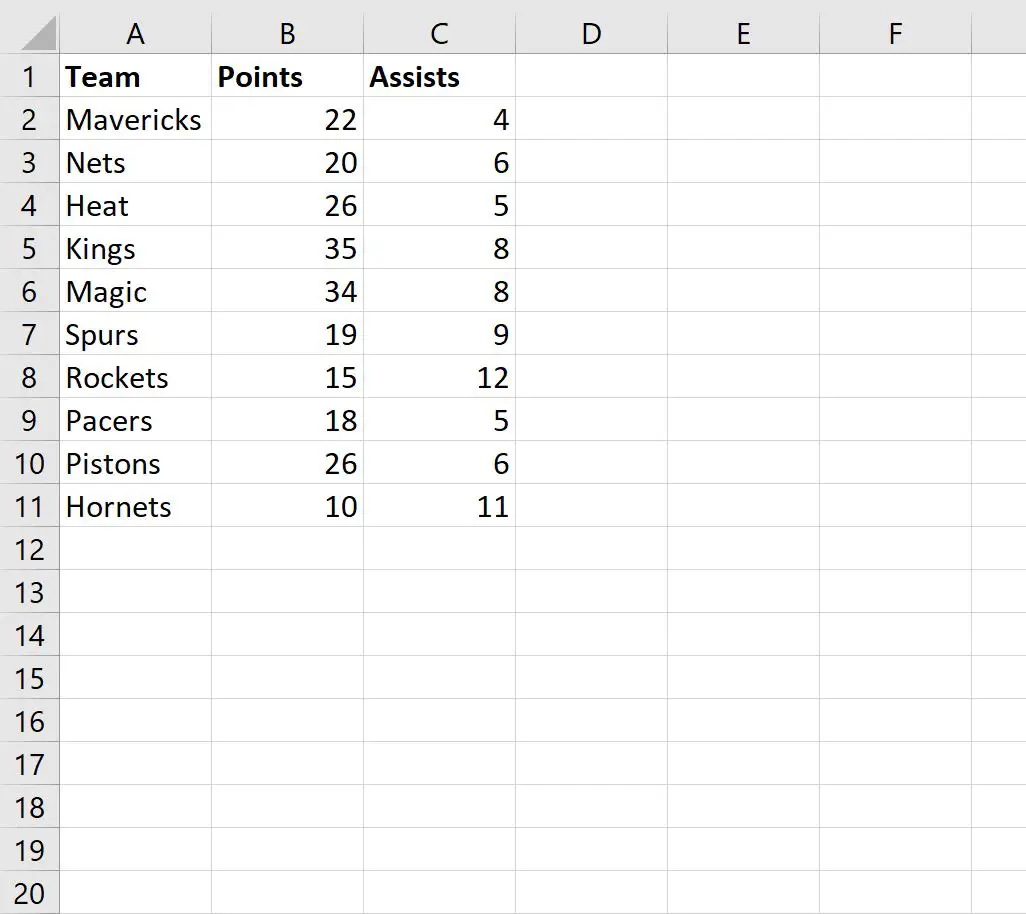
Etapa 2: definir a lista de valores
A seguir, vamos definir uma lista de valores de equipe que gostaríamos de filtrar:
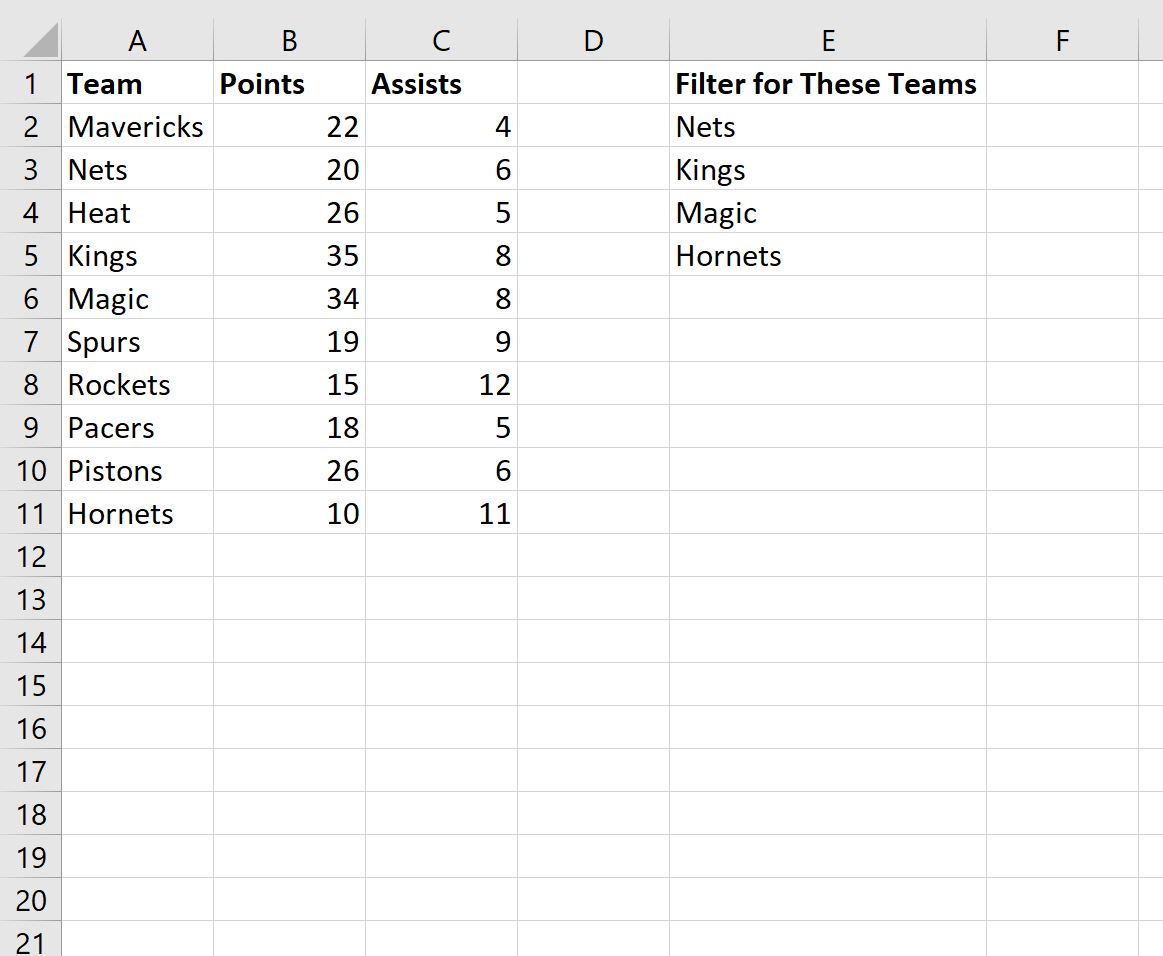
Etapa 3: filtrar por lista de valores
A seguir, vamos digitar a seguinte fórmula na célula A14 para filtrar o conjunto de dados pela lista de nomes de equipes que definimos:
= FILTER ( A2:C11 , COUNTIF ( E2:E5 , A2:A11 ) )
A captura de tela a seguir mostra como usar esta fórmula na prática:
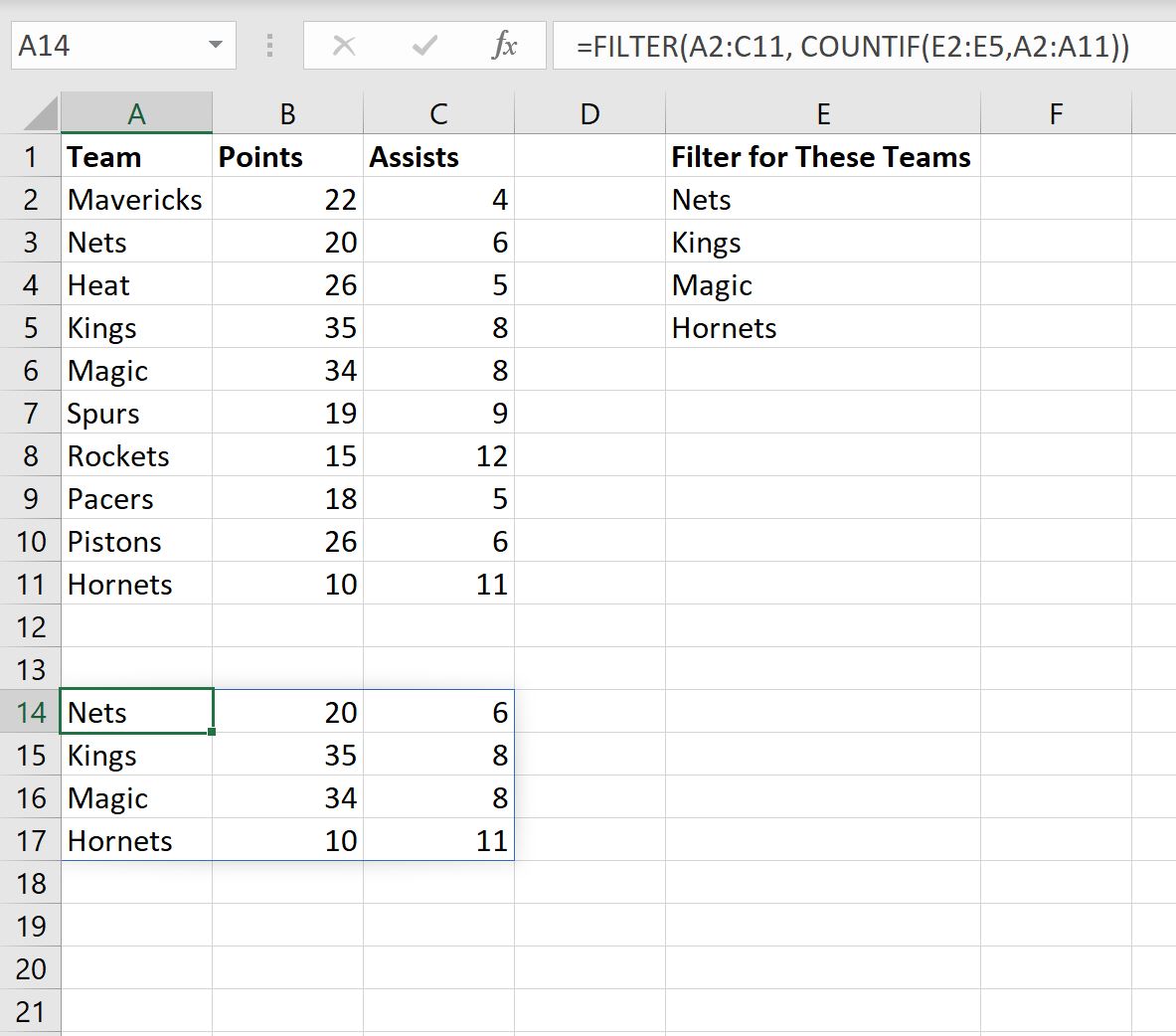
Observe que o conjunto de dados filtrado contém apenas as linhas em que os nomes das equipes do conjunto de dados original no intervalo A2:C11 são encontrados na lista de nomes no intervalo E2:E5 .
Nota : A função FILTER não diferencia maiúsculas de minúsculas. Isso significa que se você digitar “redes” em vez de “Redes”, a função sempre retornará a linha com as “Redes” na coluna Equipe.
Recursos adicionais
Os tutoriais a seguir explicam como realizar outras operações comuns no Excel:
Excel: como usar o caractere curinga na função FILTER
Excel: como filtrar células contendo múltiplas palavras
Excel: como contar linhas filtradas